 Tutorial perisian
Tutorial perisian
 aplikasi mudah alih
aplikasi mudah alih
 Cara Berkongsi Internet Dari Telefon Android Anda Dengan PC melalui Penambatan
Cara Berkongsi Internet Dari Telefon Android Anda Dengan PC melalui Penambatan
Cara Berkongsi Internet Dari Telefon Android Anda Dengan PC melalui Penambatan
Perlukan sambungan internet untuk PC atau komputer riba anda tetapi tidak mempunyai akses kepada Wi-Fi awam? Penyelesaiannya adalah mudah: gunakan data mudah alih telefon anda pada PC anda melalui penambatan. Kami akan menunjukkan kepada anda cara melakukannya pada telefon Android anda.
Apakah Penambatan?
Penambatan ialah istilah untuk menyambungkan peranti mudah alih anda ke komputer anda supaya PC anda boleh pergi dalam talian menggunakan sambungan data mudah alih telefon anda. Ia biasanya percuma, selain daripada menggunakan elaun data anda.
Pada Android, anda mempunyai tiga pilihan penambatan untuk berkongsi sambungan Internet dengan komputer riba, tablet atau PC desktop anda:
- Gunakan telefon anda sebagai hotspot wayarles
- Sambungkan telefon anda ke komputer anda melalui USB
- Sambung melalui Bluetooth
Penambatan wayarles mungkin mudah, tetapi ia cepat menghabiskan tahap bateri telefon anda. Ia juga tidak sepantas dan boleh dipercayai seperti penambatan USB.
1. Gunakan Ciri Hotspot Telefon Anda untuk Menyambungkan PC ke Internet
Cara paling mudah untuk berkongsi internet telefon Android anda ialah dengan mengubahnya menjadi hotspot Wi-Fi. Ciri ini membolehkan telefon anda membuat rangkaian peribadi, membolehkan anda menyambungkan peranti anda dengan selamat dengan kata laluan. Berikut ialah cara untuk menyediakannya.
- Buka apl Tetapan dan pergi ke Sambungan > Hotspot Mudah Alih dan Penambatan.
- Ketik Hotspot Mudah Alih dan dayakan togol di bahagian atas.
- Ketik nama Rangkaian dan Kata Laluan untuk mengeditnya.
- Anda juga boleh mengkonfigurasi tetapan lanjutan seperti jenis keselamatan, jalur Wi-Fi (2.4GHz atau 5GHz), keterlihatan tempat liputan dan banyak lagi.
Sesetengah menu mungkin kelihatan berbeza bergantung pada peranti dan versi Android yang anda gunakan, tetapi arahan umum tetap sama untuk semua model.
Setelah anda mengkonfigurasi tempat liputan wayarles pada telefon Android anda, anda boleh mendayakan atau melumpuhkan ciri tersebut dengan mudah daripada panel Tetapan Pantas. Dengan semua yang disediakan pada Android, berikut ialah cara untuk menyambungkan PC anda ke tempat liputan:
- Tekan Win + I untuk membuka Tetapan.
- Pergi ke Rangkaian & internet > Wi-Fi.
- Klik Tunjukkan rangkaian yang tersedia dan semak imbas untuk mencari rangkaian yang dibuat oleh telefon anda.
- Pilih rangkaian dan klik Sambung.
- Masukkan kata laluan seperti yang dipaparkan pada telefon anda untuk mewujudkan sambungan.
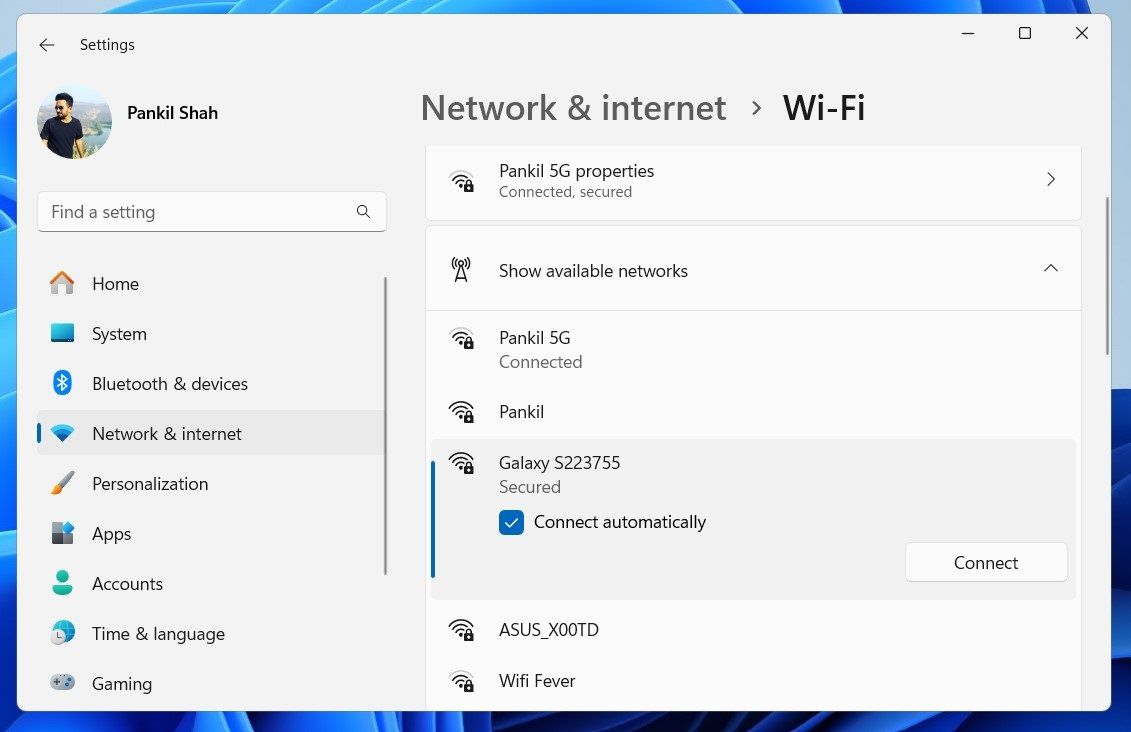
Dalam ujian saya, saya mencapai kelajuan muat turun 36.38Mbps dan kelajuan muat naik 4.95Mbps melalui sambungan 5G. Selain itu, anda boleh berkongsi sambungan internet telefon Android anda dengan berbilang peranti secara serentak, termasuk PC (Windows, Mac atau Linux), Chromebook, iPad, konsol permainan dan juga telefon lain.
2. Kongsi Sambungan Internet Telefon Anda Dengan PC melalui USB
Telefon mudah alih telah lama mempunyai ciri modem, membolehkan anda menyambungkan peranti ke komputer anda menggunakan penambatan USB. Ini membolehkan anda berkongsi sambungan internet mudah alih melalui sambungan berwayar dengan komputer riba anda atau peranti lain. Begini cara menggunakannya.
- Dayakan data mudah alih pada telefon Android anda dan sambungkannya ke PC anda dengan kabel USB.
- Akses panel pemberitahuan dan ketik pemberitahuan Sistem Android yang muncul.
- Pilih pilihan penambatan USB.
Jika anda tidak melihat pemberitahuan, anda boleh mendayakan penambatan melalui USB secara manual dengan mengikut langkah berikut:
- Buka apl Tetapan pada telefon anda.
- Pergi ke Sambungan > Hotspot Mudah Alih dan Penambatan.
- Togol pada penambatan USB.
Jika togol penambatan USB tidak berfungsi atau kelihatan kelabu, pastikan kabel dipalamkan dengan betul di kedua-dua hujungnya.
Terima kasih kepada sambungan berwayar, penambatan USB biasanya memberikan kelajuan yang lebih baik. Dalam ujian saya, saya merekodkan kelajuan muat turun 95.39Mbps dan kelajuan muat naik 4.66Mbps.
3. Gunakan Bluetooth untuk Berkongsi Internet Mudah Alih Dengan PC
Cara lain untuk berkongsi internet telefon anda dengan PC anda melibatkan Bluetooth. Teknologi wayarles jarak dekat ini menyediakan lebar jalur yang mencukupi untuk memindahkan data antara telefon anda dan peranti berpasangan. Anda perlu memasangkan telefon anda dengan komputer anda untuk melakukan ini:
- Dayakan Bluetooth pada telefon anda daripada panel Tetapan Pantas.
- Sekarang, pada komputer Windows anda, tekan Win + I untuk membuka apl Tetapan.
- Pergi ke Bluetooth & peranti dan togol pada Bluetooth.
- Klik Tambah peranti betul-betul di bawah dan pilih Bluetooth daripada senarai pilihan.
- Pilih telefon anda apabila ia muncul, dan selesaikan proses berpasangan. Jika anda menghadapi masalah, semak panduan kami tentang menyediakan Bluetooth dalam Windows 10 dan menyambung ke Bluetooth dalam Windows 11.
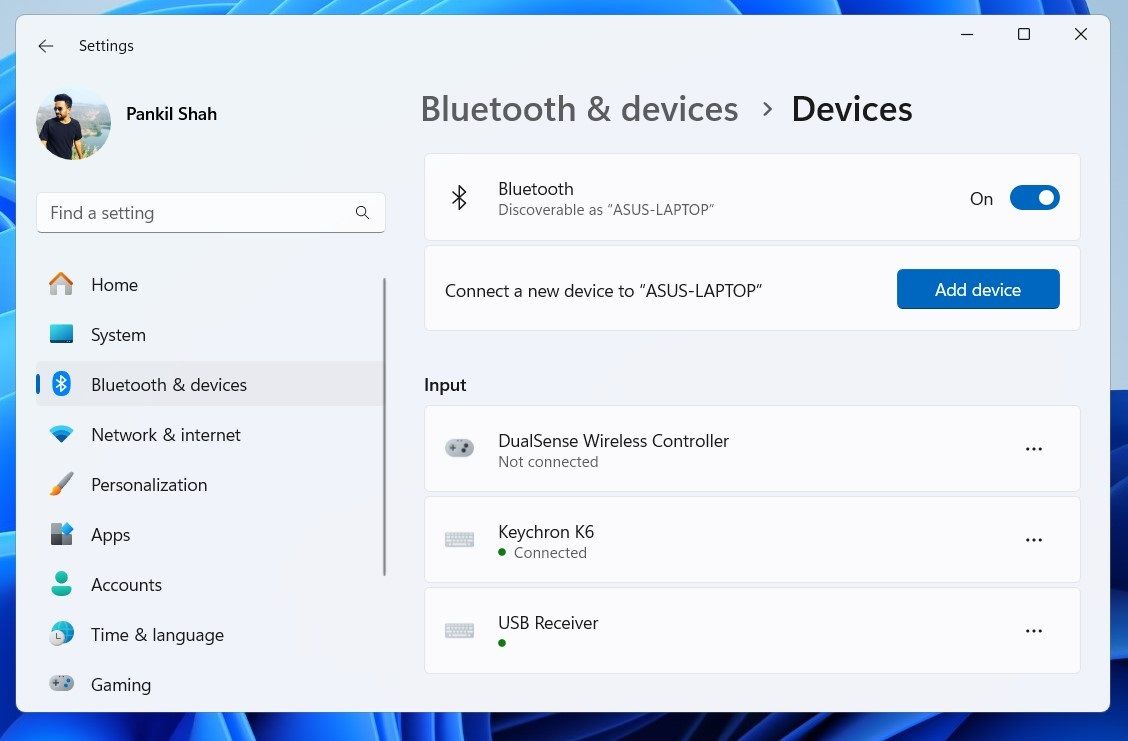
Setelah dipasangkan, pada telefon anda, pergi ke Tetapan > Sambungan > Hotspot dan Penambatan Mudah Alih dan dayakan penambatan Bluetooth. Kini, anda boleh berkongsi sambungan internet telefon anda menggunakan langkah ini:
- Tekan Win + I untuk membuka apl Tetapan.
- Pergi ke Bluetooth & peranti > Peranti.
- Klik ikon tiga titik di sebelah telefon anda dan pilih Sertai Rangkaian Kawasan Peribadi (PAN).
- Pilih Titik Akses dan klik Sambung.
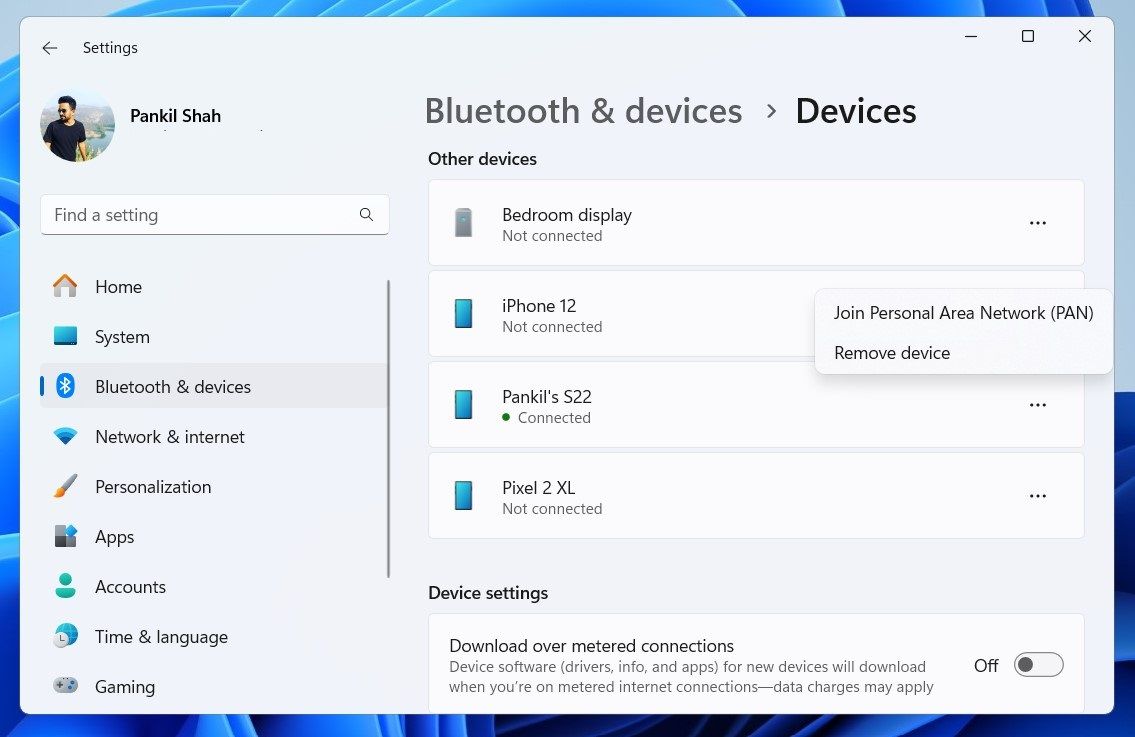
Penambatan Bluetooth cenderung memberikan kelajuan internet yang paling perlahan berbanding kaedah penambatan lain, kerana Bluetooth bertujuan terutamanya untuk komunikasi jarak dekat dan pemindahan data. Dalam ujian kami, kelajuan muat turun menurun kepada hanya 0.24Mbps dan kelajuan muat naik menurun kepada 0.12Mbps.
Penambatan USB menggunakan paling sedikit kuasa bateri dan menawarkan kelajuan terpantas. Penambatan Bluetooth juga mesra bateri tetapi memberikan kelajuan internet yang sangat perlahan. Secara keseluruhan, penambatan Wi-Fi kekal sebagai pilihan yang paling disukai kerana kemudahan dan keupayaannya untuk menyambungkan berbilang peranti.
Atas ialah kandungan terperinci Cara Berkongsi Internet Dari Telefon Android Anda Dengan PC melalui Penambatan. Untuk maklumat lanjut, sila ikut artikel berkaitan lain di laman web China PHP!

Alat AI Hot

Undresser.AI Undress
Apl berkuasa AI untuk mencipta foto bogel yang realistik

AI Clothes Remover
Alat AI dalam talian untuk mengeluarkan pakaian daripada foto.

Undress AI Tool
Gambar buka pakaian secara percuma

Clothoff.io
Penyingkiran pakaian AI

Video Face Swap
Tukar muka dalam mana-mana video dengan mudah menggunakan alat tukar muka AI percuma kami!

Artikel Panas

Alat panas

Notepad++7.3.1
Editor kod yang mudah digunakan dan percuma

SublimeText3 versi Cina
Versi Cina, sangat mudah digunakan

Hantar Studio 13.0.1
Persekitaran pembangunan bersepadu PHP yang berkuasa

Dreamweaver CS6
Alat pembangunan web visual

SublimeText3 versi Mac
Perisian penyuntingan kod peringkat Tuhan (SublimeText3)

Topik panas
 1671
1671
 14
14
 1428
1428
 52
52
 1331
1331
 25
25
 1276
1276
 29
29
 1256
1256
 24
24
 Aliexpress vs Taobao: Panduan Perbandingan untuk E-Commerce merentas sempadan
Apr 22, 2025 am 11:56 AM
Aliexpress vs Taobao: Panduan Perbandingan untuk E-Commerce merentas sempadan
Apr 22, 2025 am 11:56 AM
Membuka Potensi Aliexpress dan Taobao: Panduan E-dagang Rentas Sempadan Aliexpress dan Taobao, kedua-duanya di bawah kumpulan Alibaba, menguasai landskap e-dagang China yang berkembang maju. Walau bagaimanapun, mereka memenuhi pasaran yang berbeza dan menawarkan ciri -ciri yang unik.
 Petua untuk memahami dan mengurangkan kos penghantaran
Apr 22, 2025 am 11:22 AM
Petua untuk memahami dan mengurangkan kos penghantaran
Apr 22, 2025 am 11:22 AM
Panduan yang komprehensif untuk mengurangkan kos penghantaran untuk membeli -belah dalam talian di dhgate Membeli -belah dalam talian, sama ada untuk tujuan peribadi atau komersial, boleh menjadi perbelanjaan yang besar. Kejayaan jangka panjang bergantung kepada pemahaman pelbagai faktor yang menyumbang kepada kos ini dan mengamalkan strategi praktikal untuk mengurangkannya. Artikel ini menyediakan panduan komprehensif mengenai perundingan kos penghantaran dan mengurangkan kos penghantaran dan mencari pilihan penghantaran yang berpatutan. Freight tidak statik, tetapi ditentukan oleh pelbagai faktor, dan memahami faktor -faktor ini adalah penting untuk mengurangkan kos penghantaran. Faktor ini termasuk: jarak Pengangkutan antarabangsa melibatkan formaliti kastam dan jarak yang lebih jauh, jadi biasanya lebih mahal. Saiz Pakej dan Berat: Caj penghantaran tambahan tertakluk kepada item dengan berat atau ketebalan yang lebih besar. Kelajuan Penghantaran: Pengangkutan yang lebih cepat daripada mod pengangkutan standard atau ekonomi
 Cara Mengenal pasti dan Mengesahkan Pembekal yang Boleh Dipercayai di Taobao
Apr 22, 2025 am 11:57 AM
Cara Mengenal pasti dan Mengesahkan Pembekal yang Boleh Dipercayai di Taobao
Apr 22, 2025 am 11:57 AM
Memilih pembekal Taobao yang boleh dipercayai adalah yang paling penting untuk kejayaan dropshipping anda. Panduan ini menggariskan bagaimana untuk mengenal pasti vendor yang boleh dipercayai di tengah -tengah pasaran besar Taobao. 1. Menguasai Sistem Penilaian Pembekal Taobao Sistem penarafan Taobao menggunakan TH
 Sesuaikan samsung anda dengan modul 'kunci' yang paling popular
Apr 19, 2025 am 11:22 AM
Sesuaikan samsung anda dengan modul 'kunci' yang paling popular
Apr 19, 2025 am 11:22 AM
Buka kunci Kekuatan Kunci Baik: Tiga Modul Harus Ada untuk Penyesuaian Samsung Galaxy Pemilik telefon Samsung Galaxy mempunyai akses ke aplikasi kunci yang serba boleh, yang terdapat di kedai Galaxy dan Play Store. Aplikasi percuma ini menawarkan penyesuaian yang luas
 Anda harus mencuba ciri 'Blend' baru Instagram untuk suapan gulungan tersuai
Apr 23, 2025 am 11:35 AM
Anda harus mencuba ciri 'Blend' baru Instagram untuk suapan gulungan tersuai
Apr 23, 2025 am 11:35 AM
Instagram dan Spotify kini menawarkan ciri "campuran" yang diperibadikan untuk meningkatkan perkongsian sosial. Campuran Instagram, hanya boleh diakses melalui aplikasi mudah alih, mencipta suapan reels harian tersuai untuk sembang individu atau kumpulan. Campuran Gabungan Spotify TH
 Bagaimana saya boleh mengelakkan membeli produk palsu di Taobao?
Apr 22, 2025 pm 12:03 PM
Bagaimana saya boleh mengelakkan membeli produk palsu di Taobao?
Apr 22, 2025 pm 12:03 PM
Menavigasi pasaran luas Taobao memerlukan kewaspadaan terhadap barang palsu. Artikel ini menyediakan petua praktikal untuk membantu anda mengenal pasti dan mengelakkan produk palsu, memastikan pengalaman membeli -belah yang selamat dan memuaskan. Meneliti feedbac penjual
 Pengesahan cek biru akan datang ke bluesky
Apr 24, 2025 am 10:17 AM
Pengesahan cek biru akan datang ke bluesky
Apr 24, 2025 am 10:17 AM
Bluesky Echoes Twitter's Past: Memperkenalkan Pengesahan Rasmi Bluesky, platform media sosial yang terdesentralisasi, mencerminkan masa lalu Twitter dengan memperkenalkan proses pengesahan rasmi. Ini akan menambah optio pengesahan diri yang ada
 WhatsApp baru saja mengumumkan sedozen ciri baru
Apr 17, 2025 am 11:25 AM
WhatsApp baru saja mengumumkan sedozen ciri baru
Apr 17, 2025 am 11:25 AM
Kali berikutnya anda membuka WhatsApp, anda mungkin melihat beberapa perubahan. Seperti yang diumumkan dalam catatan blog pada hari Khamis, aplikasinya sedang melancarkan beberapa ciri baru, yang mempengaruhi sembang, panggilan, dan juga tab Kemas Kini. Inilah yang baru: perbualan kemas kini sembang kumpulan



